图片发暗?使用Photoshop处理图片发暗技巧
Photoshop处理图片发暗技巧,拍出的照片太暗了,该怎么办呢?这时候我们使用Photoshop就可以解决图片发暗的问题了,下面这篇文章就呈现了使用Photoshop解决图片发暗的详细操作步骤。教大家使用Photoshop处理图片发暗问题。
1.首先打开Photoshop软件,导入要处理的图片,打开一张比较暗的照片,点击图像,选择调整,然后点击色阶。
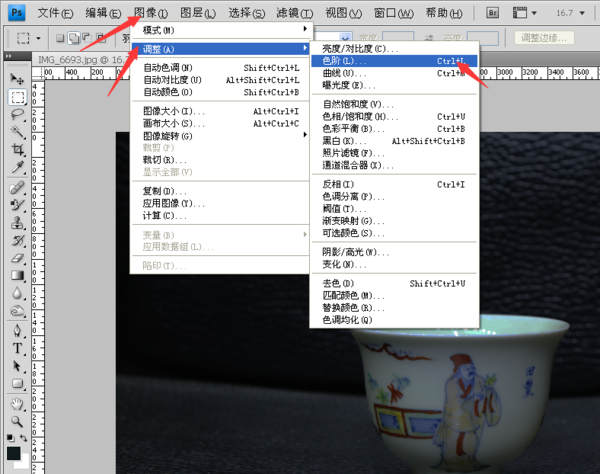
2.在弹出框将色阶下面右边的小三角往左移到合适位置,图像就会亮很多。
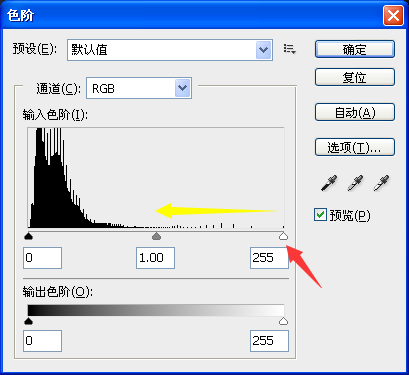
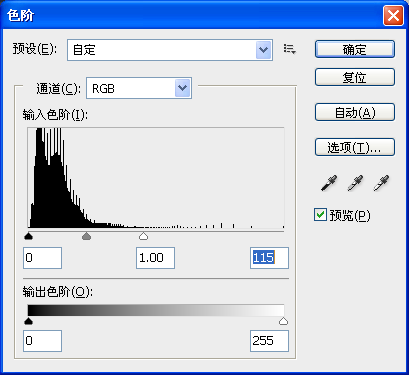

3.要是还是不满意,还可以点图像的调整,然后点亮度/对比度,在里面属性框调整。
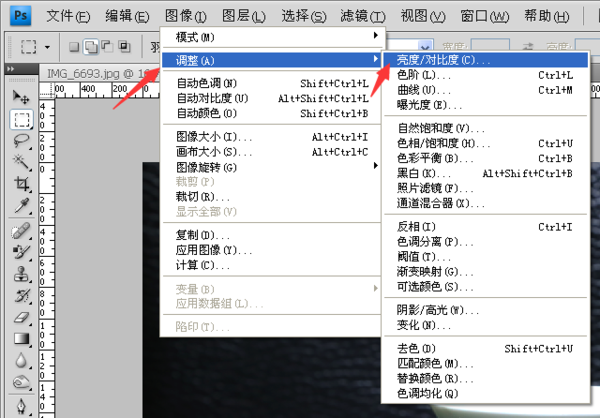
以上就是如何利用PS来调整发暗的图片的技巧,希望能对亲们有所帮助,也希望亲们能多多支持。是不是很简单,赶紧试一试吧!










